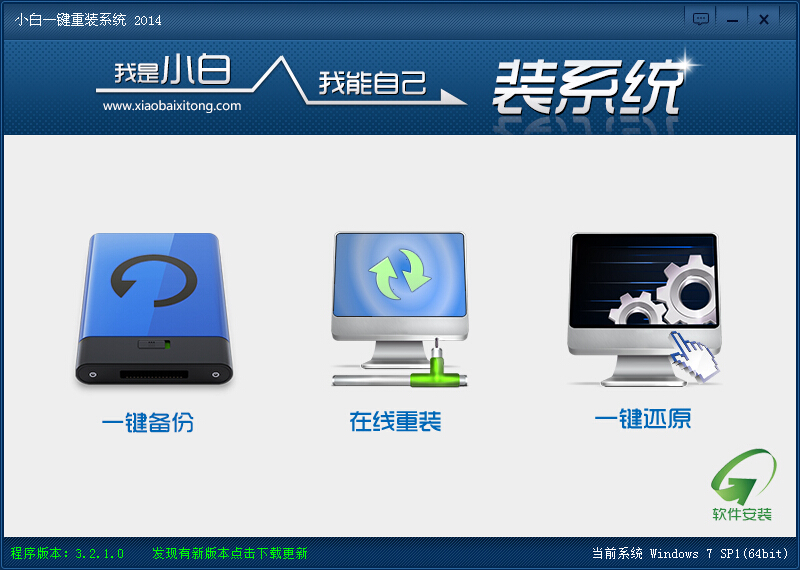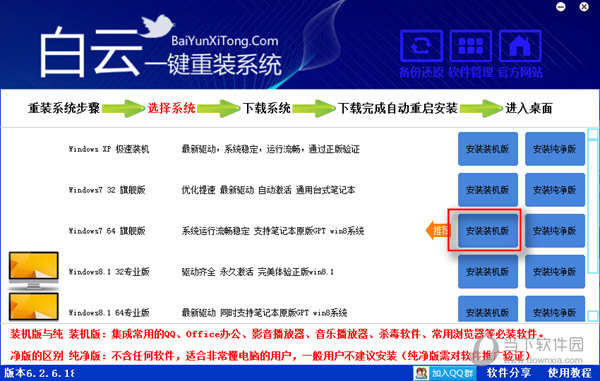Win8.1无法使用IE11上传图片到QQ空间
更新时间:2017-07-04 17:33:33
方案一:取消IE11的保护模式
1、打开IE11浏览器,在右上角点击“设置”,选择“Internet选项”
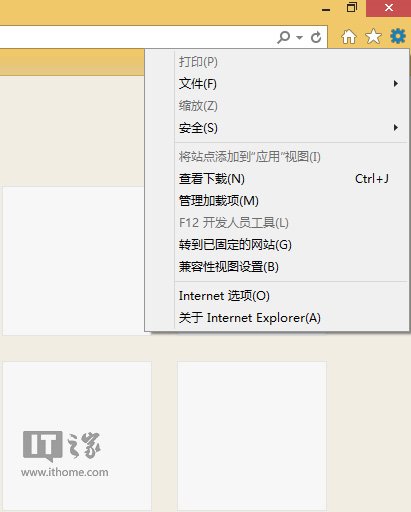 2、进入“安全”标签,点击“自定义级别”
2、进入“安全”标签,点击“自定义级别”
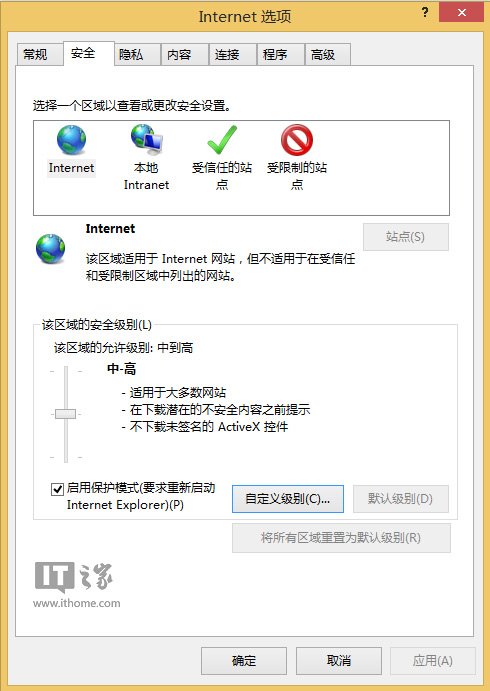 3、然后在“安全设置-Internet区域”设置中,启用“将文件上载到服务时包含本地目录路径”项
3、然后在“安全设置-Internet区域”设置中,启用“将文件上载到服务时包含本地目录路径”项
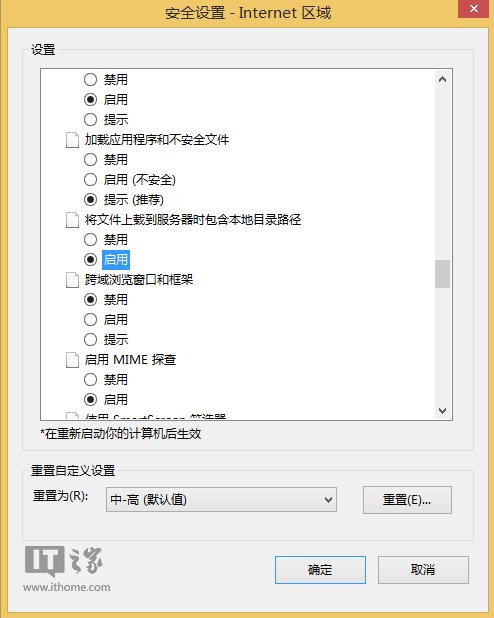 4、确定,返回“Internet选项”取消“启用保护模式”勾选,确定退出。
4、确定,返回“Internet选项”取消“启用保护模式”勾选,确定退出。
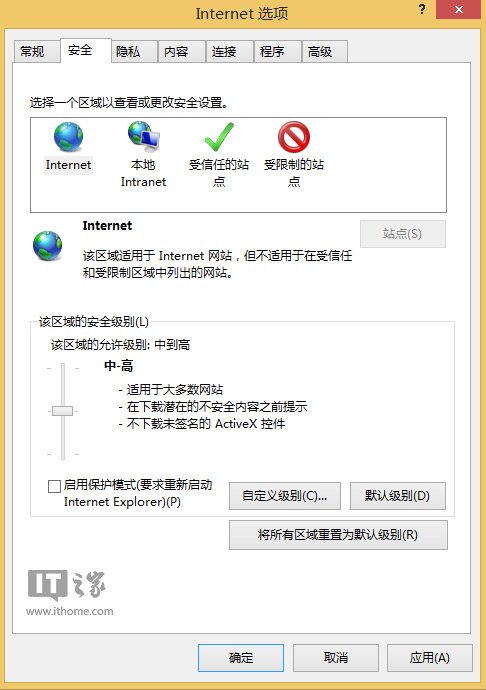 5、重启浏览器后,再次进入QQ空间(需要上传的其它网站)上传图像就没有问题了。
方案二:取消IE11的”增强保护模式“功能
1、打开IE11浏览器,在右上角点击“设置”,选择“Internet选项”
2、进入“高级”标签,进入”安全“设置
5、重启浏览器后,再次进入QQ空间(需要上传的其它网站)上传图像就没有问题了。
方案二:取消IE11的”增强保护模式“功能
1、打开IE11浏览器,在右上角点击“设置”,选择“Internet选项”
2、进入“高级”标签,进入”安全“设置
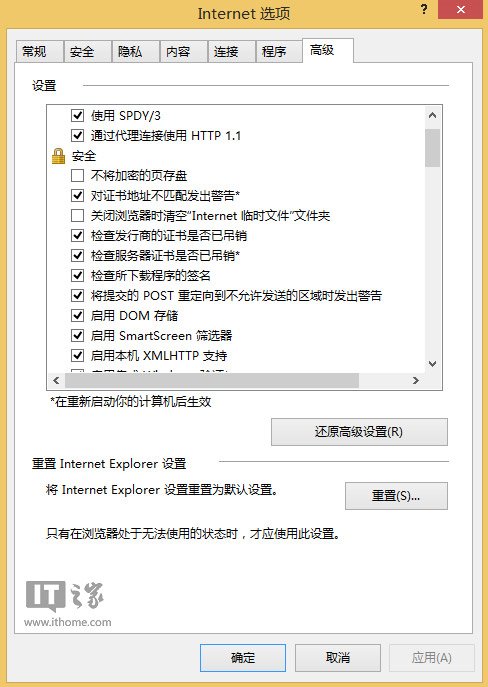 3、然后在“安全”设置中,禁用“启用增强保护模式”项(去掉前面的勾即可)
3、然后在“安全”设置中,禁用“启用增强保护模式”项(去掉前面的勾即可)
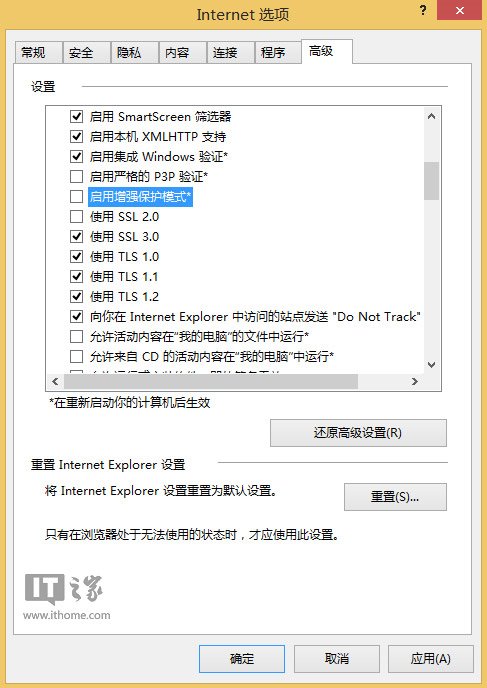
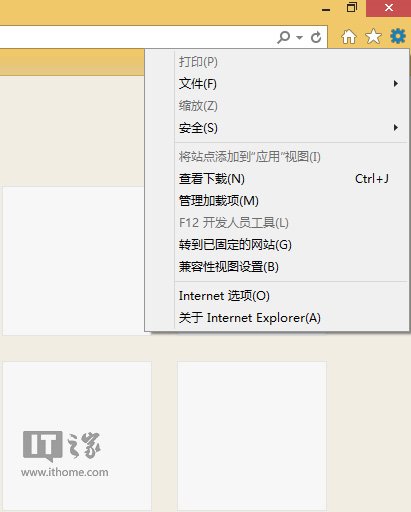 2、进入“安全”标签,点击“自定义级别”
2、进入“安全”标签,点击“自定义级别”
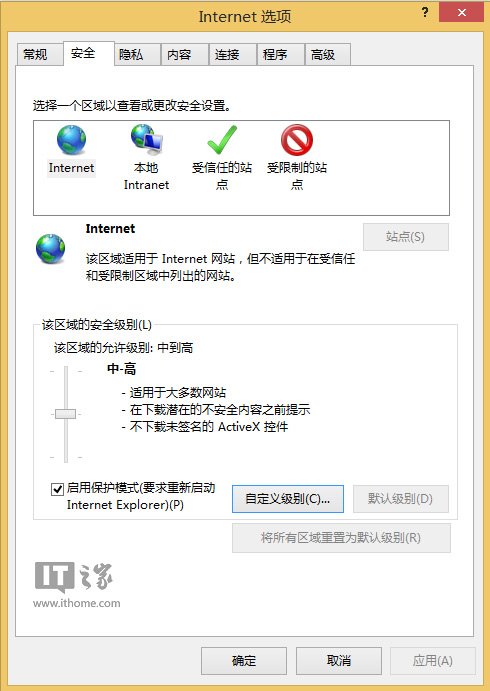 3、然后在“安全设置-Internet区域”设置中,启用“将文件上载到服务时包含本地目录路径”项
3、然后在“安全设置-Internet区域”设置中,启用“将文件上载到服务时包含本地目录路径”项
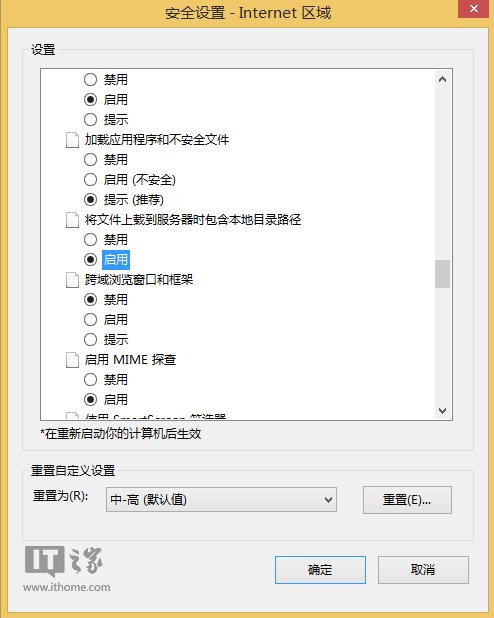 4、确定,返回“Internet选项”取消“启用保护模式”勾选,确定退出。
4、确定,返回“Internet选项”取消“启用保护模式”勾选,确定退出。
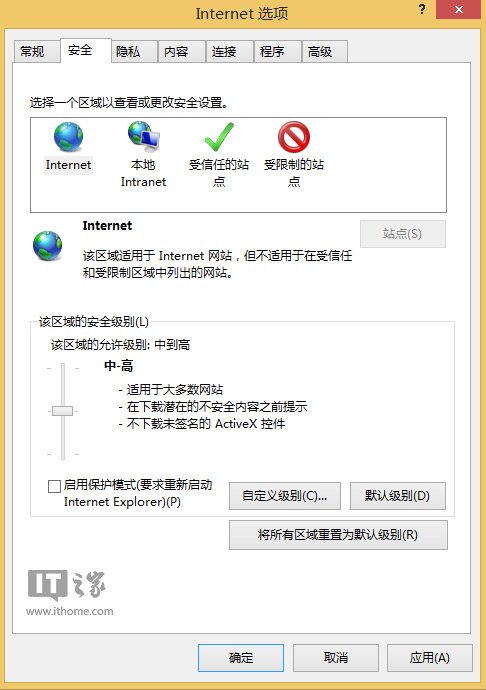 5、重启浏览器后,再次进入QQ空间(需要上传的其它网站)上传图像就没有问题了。
方案二:取消IE11的”增强保护模式“功能
1、打开IE11浏览器,在右上角点击“设置”,选择“Internet选项”
2、进入“高级”标签,进入”安全“设置
5、重启浏览器后,再次进入QQ空间(需要上传的其它网站)上传图像就没有问题了。
方案二:取消IE11的”增强保护模式“功能
1、打开IE11浏览器,在右上角点击“设置”,选择“Internet选项”
2、进入“高级”标签,进入”安全“设置
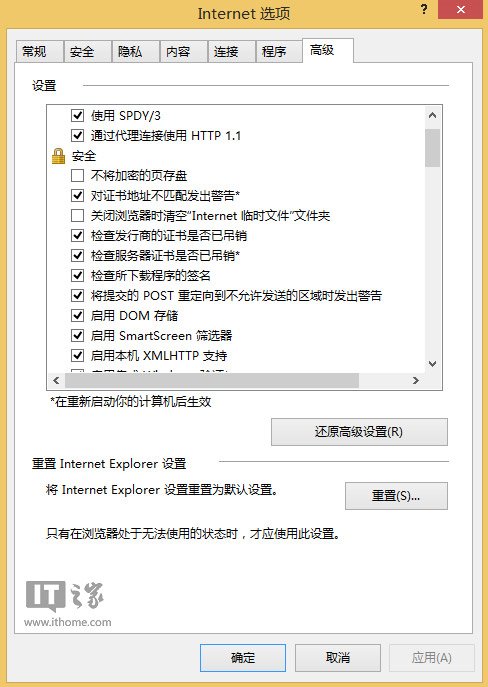 3、然后在“安全”设置中,禁用“启用增强保护模式”项(去掉前面的勾即可)
3、然后在“安全”设置中,禁用“启用增强保护模式”项(去掉前面的勾即可)
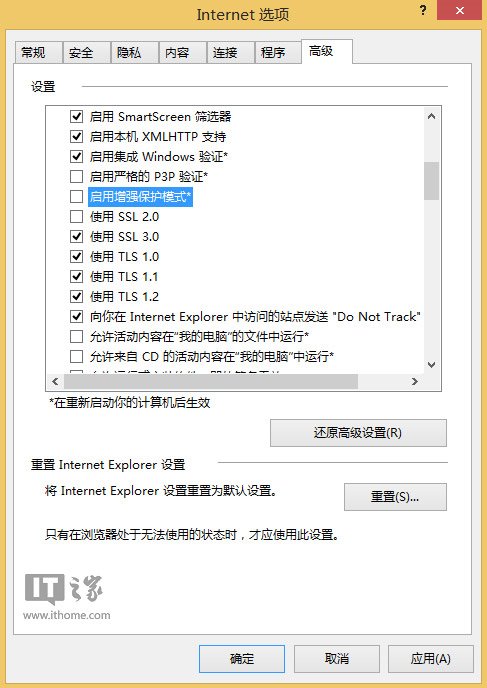
4、确定,重启浏览器生效,即可解决QQ空间的问题
系统重装相关下载
Win8技巧相关推荐
重装系统软件排行榜
- 【一键重装系统】系统基地一键重装系统工具V4.0.8极速版
- 【重装系统】魔法猪一键重装系统工具V4.5.0免费版
- 【电脑重装系统】系统之家一键重装系统V6.0精简版
- 雨林木风一键重装系统工具V7.6.8贡献版
- 【重装系统】无忧一键重装系统工具V5.8最新版
- 深度一键重装系统软件V8.8.5简体中文版
- 【电脑重装系统】系统之家一键重装系统软件V5.3.5维护版
- 【重装系统软件下载】屌丝一键重装系统V9.9.0尊享版
- 【电脑重装系统】小马一键重装系统V7.5.3
- 小白一键重装系统v10.0.00
- 【电脑系统重装】小马一键重装系统V4.0.8装机版
- 【电脑重装系统】黑云一键重装系统软件V4.2免费版
- 系统重装软件系统之家一键重装V1.3.0维护版
- 系统基地一键重装系统工具极速版V4.2
- 黑云一键重装系统软件下载免费版5.9.6
重装系统热门教程
- 系统重装步骤
- 一键重装系统win7 64位系统 360一键重装系统详细图文解说教程
- 一键重装系统win8详细图文教程说明 最简单的一键重装系统软件
- 小马一键重装系统详细图文教程 小马一键重装系统安全无毒软件
- 一键重装系统纯净版 win7/64位详细图文教程说明
- 如何重装系统 重装xp系统详细图文教程
- 怎么重装系统 重装windows7系统图文详细说明
- 一键重装系统win7 如何快速重装windows7系统详细图文教程
- 一键重装系统win7 教你如何快速重装Win7系统
- 如何重装win7系统 重装win7系统不再是烦恼
- 重装系统win7旗舰版详细教程 重装系统就是这么简单
- 重装系统详细图文教程 重装Win7系统不在是烦恼
- 重装系统很简单 看重装win7系统教程(图解)
- 重装系统教程(图解) win7重装教详细图文
- 重装系统Win7教程说明和详细步骤(图文)